Stiahnite si fotky na VKontakte
Niekedy, bez ohľadu na hlavný dôvod, musia užívatelia sociálnej siete VKontakte uložiť do svojho počítača obrázok alebo fotografiu. Je to dosť jednoduché, ale nie všetci majitelia osobných stránok na webovej stránke VK.com vedia, ako to urobiť správne, takže výsledok bol stiahnutý v dobrej kvalite av pohodlnom formáte podporovanom väčšinou zariadení.
Stiahnite fotografie do počítača
V prípade zachovania rôznych obrázkov zo sociálnej siete VKontakte, veci sú úplne rovnaké ako pri akomkoľvek hosťovaní obrázkov. Takto môže každá osoba ľahko odovzdať fotografiu pomocou základných funkcií ktoréhokoľvek internetového prehliadača.
Najnovšie aktualizácie rozhrania VK priniesli niekoľko zmien, ktoré sa týkajú najmä zákazu ukladania obrázkov zo všeobecného zobrazenia alebo príspevkov.
Okamžite stojí za to zvážiť, že miesto tejto sociálnej. obrazy siete sa zobrazujú inak než na rôznych stránkach s obrázkami, to znamená, keď kliknete na obrázok v celkovom zobrazení, v závislosti od rozlíšenia okna vášho internetového prehliadača sa otvorí iba jeho mierne znížený na optimálnu veľkosť kópie. Je to preto, že je dôležité prečítať si pokyny na správne ukladanie obrazových súborov z VKontakte do počítača.
Prečítajte si tiež: Ako pridať , skryť a odstrániť fotky VK
- Prejdite na stránku VKontakte a prejdite na stránku, kde sa nachádza stiahnutý obrázok.
- Otvorte vybranú fotografiu v režime celej obrazovky kliknutím na ňu.
- Umiestnite kurzor myši na položku "Viac", ktorá sa nachádza na spodnom ovládacom paneli fotografie.
- Medzi prezentovaným zoznamom funkcií vyberte položku "Otvoriť originál" .
- Nová otvorená karta zobrazí pôvodný obrázok, ktorý má pôvodné rozmery a vylučuje akýkoľvek vplyv kompresného systému tejto sociálnej siete.
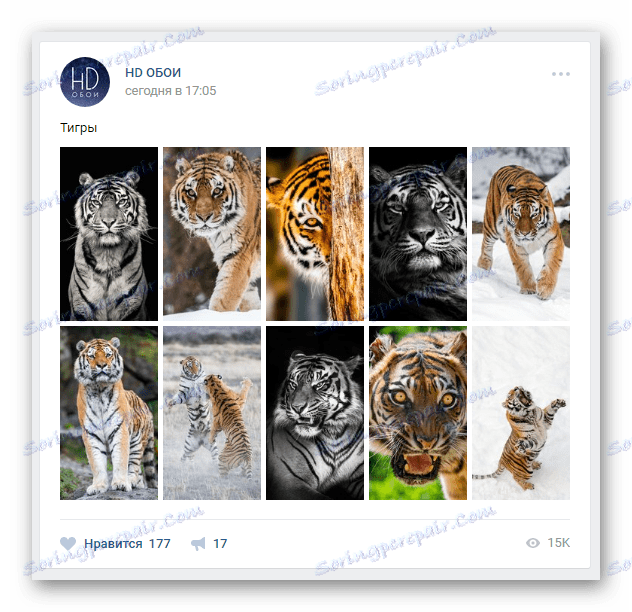
Rôzne obrázky nezáleží, to znamená, že to môže byť širokouhlý tapet alebo demotivátor s nízkym rozlíšením.
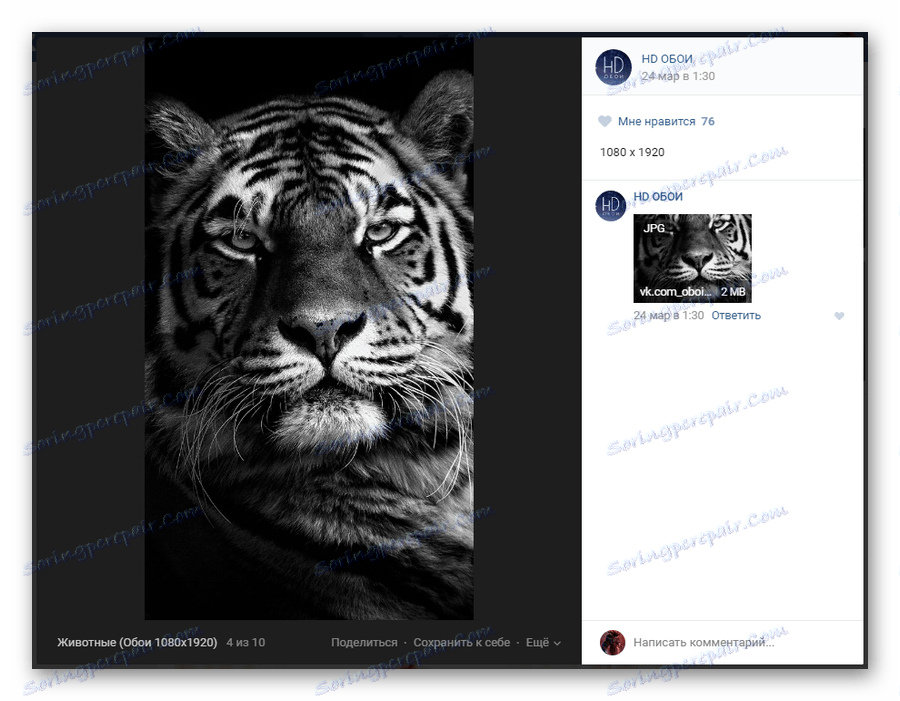

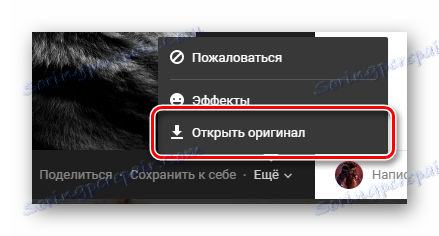
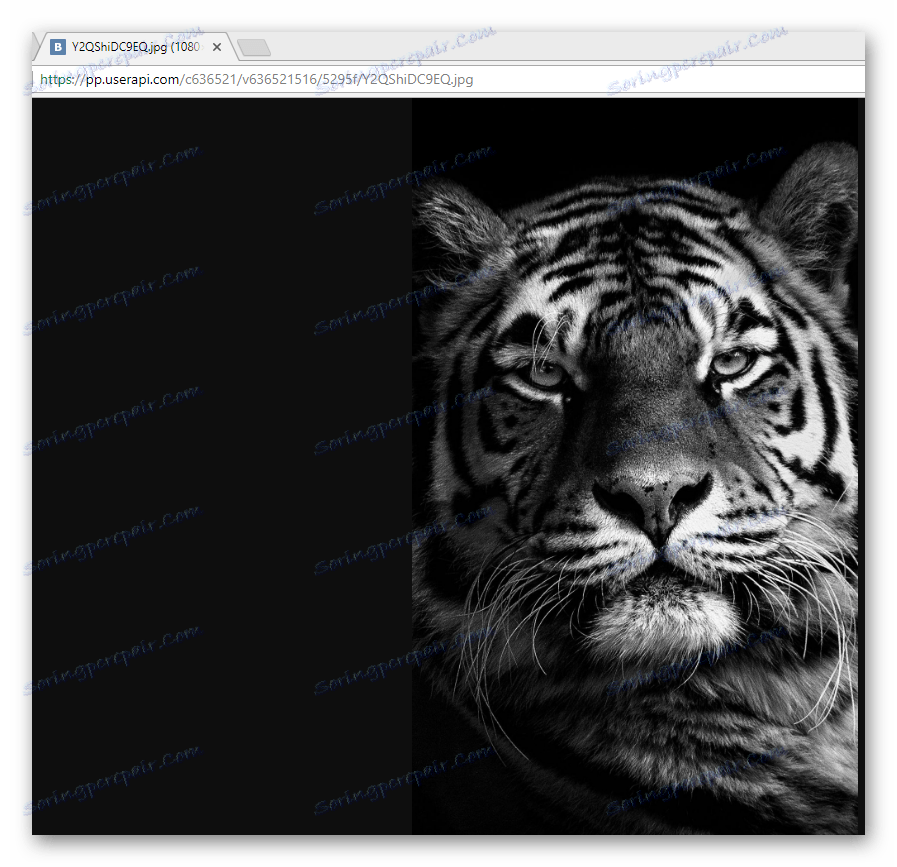
Aj vo všetkom, čo bolo povedané, stojí za to dodať, že často v skupinách, ktoré sa zameriavajú na publikovanie obrázkov s mimoriadne veľkým formátom, sa obrázok v pôvodnej podobe nachádza v komentároch k záznamu. Je to spôsobené tým, že na týchto verejných miestach sú zvyčajne prevzaté dve verzie fotografie - veľké a menšie. Okrem toho je možné sledovať, kedy sú súbory nahrané vo formáte png, ktoré nie sú v tejto sociálnej sieti podporované. siete.
- Po otvorení obrazu v režime zobrazenia na celú obrazovku dávajte pozor na pravú časť okna a najmä na prvú poznámku.
- Kliknutím na dokument umiestnený týmto spôsobom otvoríte pôvodný obrázok.
- Kliknutím na dokument umiestnený týmto spôsobom otvoríte pôvodný obrázok.
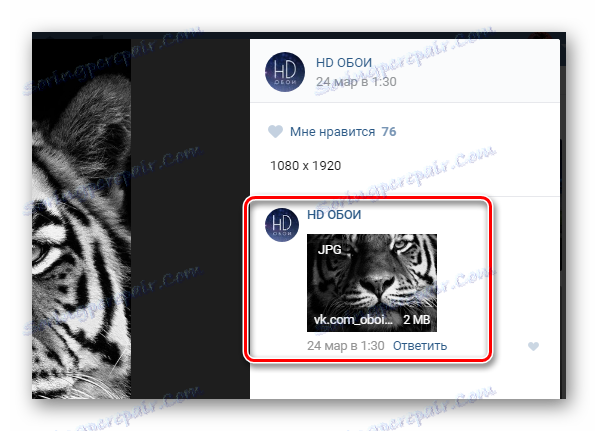
To sa deje nielen v špecializovaných skupinách, ale aj na mnohých ďalších miestach. Preto sa odporúča podrobne študovať komentáre k fotografii, ak máte naozaj záujem o obrázok.
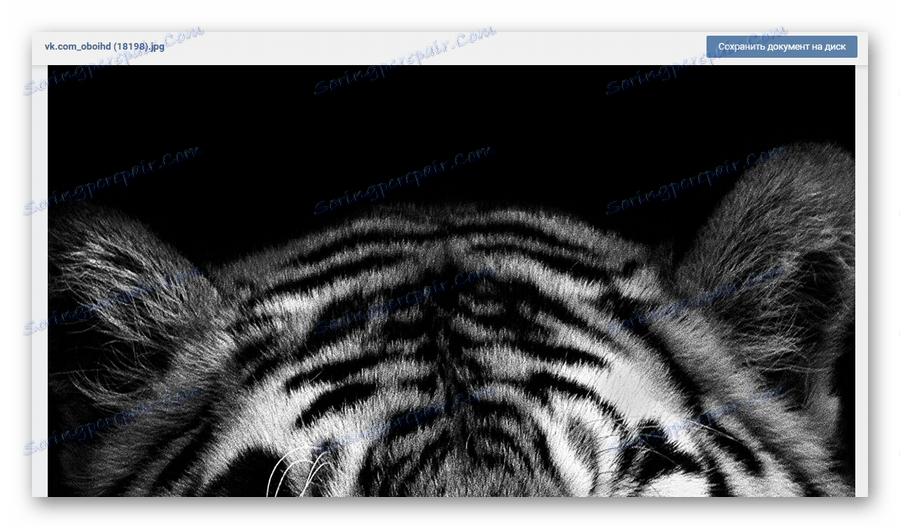
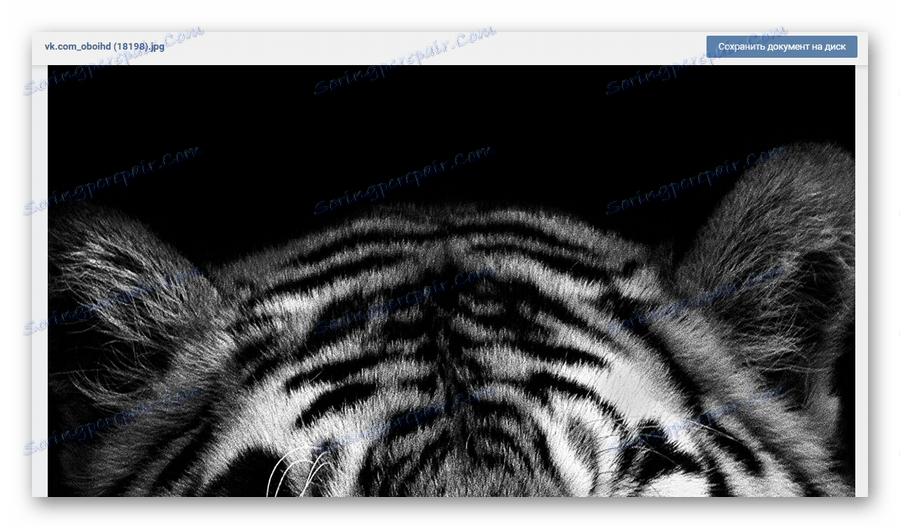
Všetky ostatné akcie týkajúce sa skutočného prevzatia fotografie sú identické pre oba opísané prípady otvorenia obrázka v reálnej veľkosti.
- Kliknite pravým tlačidlom myši na obrázok na novej karte a zvoľte "Uložiť obrázok ako ...".
- V ponuke prieskumníka vyberte priečinok, do ktorého sa bude fotografia ukladať.
- Napíšte ľubovoľné meno, ktoré vám vyhovuje, v riadku "Názov súboru" .
- Odporúčame, aby ste sa uistili, že súbor má jeden z najpohodlnejších formátov - JPG alebo PNG, v závislosti od verzie obrázka. Ak zadáte akékoľvek iné rozšírenie, v predvolenom nastavení zmeňte voľbu "Všetky súbory" na riadok "Typ súboru" .
- Potom pridajte požadovaný formát na konci titulu obrázka v riadku "Názov súboru" .
- Kliknutím na tlačidlo "Uložiť" prevezmite požadovaný obrázok do počítača.
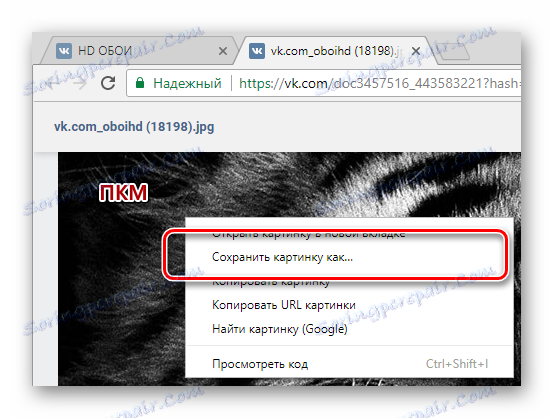
Názov požadovanej položky sa môže líšiť v závislosti od použitého internetového prehliadača. Vo všeobecnosti je proces vždy rovnaký.
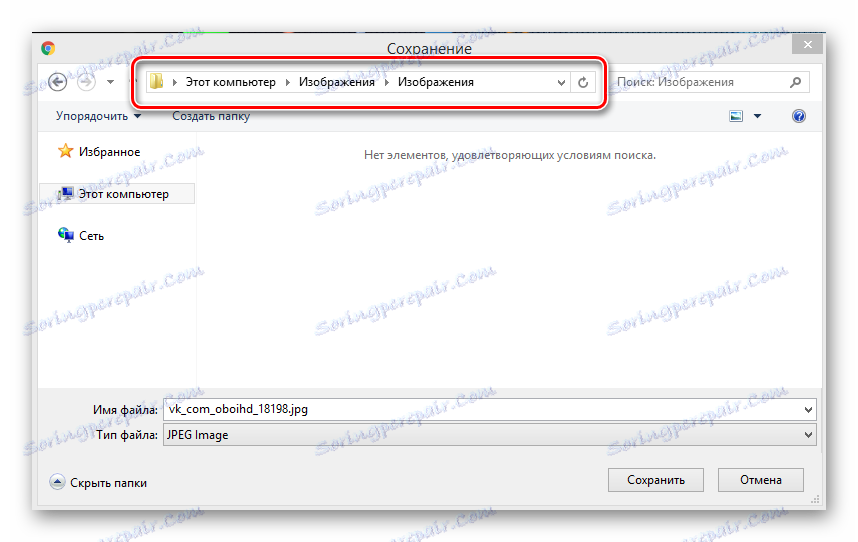



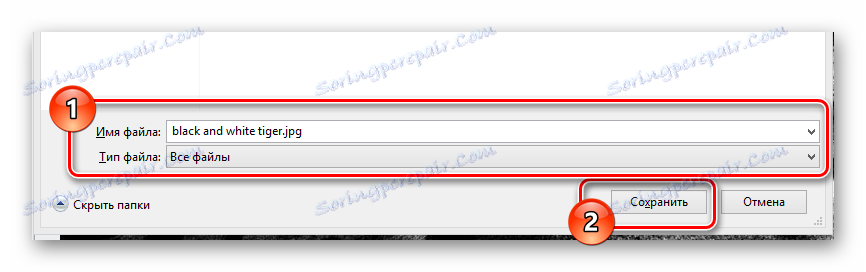
Na tomto návode na proces sťahovania fotografií z VKontakte končí. Problémy v procese plnenia všetkých požiadaviek, ktoré by ste nemali vzniknúť, ale aj tak môžete vždy skontrolovať svoje vlastné akcie a opraviť neúspešné prevzatie pre úspešné. Prajeme vám všetko najlepšie!
